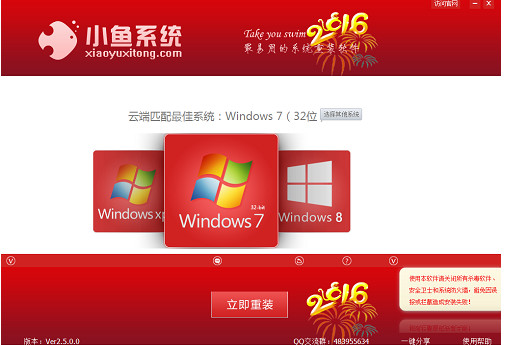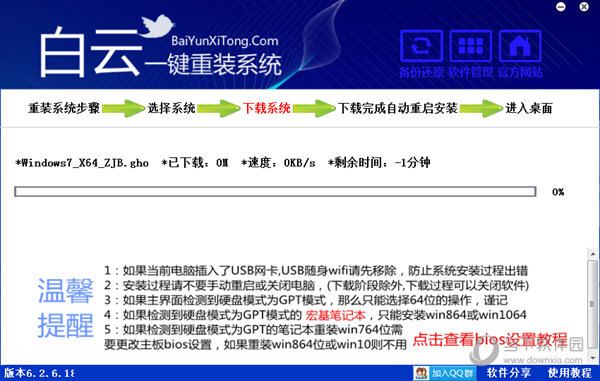win8系统传统桌面找不到了怎么办?
更新时间:2017-06-27 14:49:53
在win8系统中,metro是个全新的操作界面,其中也提供进入传统桌面的入口,但是我们小心把桌面搞丢了的话,你会发现传统桌面我们进不去了!即便是重启也没有办法,window键切换也不灵了,因为我们传统界面没进去过,所以无法完成切换。别急,能进传统桌面的方法有很多种,看看小编来教你win8系统传统桌面找不到了怎么办?
1.如果我们的电脑是台式机或者笔记本装载的win8系统的话,我们可以直接利用一些快捷键进入传统桌面,比如说window键+R打开运行输入框、CTRL+E打开计算机等,这时候只要进入一次传统界面,window键就能来回切换桌面了哦。

win8系统传统桌面找不到了怎么办?
2.要是觉得上面的操作方法不够简单的话,我们不妨直接找回进入传统桌面的图标。
1>右击metro桌面空白处,选择所有应用。

win8系统传统桌面找不到了怎么办?
2>在所用应用中知道桌面,然后右击桌面选择固定带开始屏幕。

win8系统传统桌面找不到了怎么办?
3>这时候我们的桌面图标就用回来了,然后我们鼠标左键按住桌面图标把它挪到喜欢的位置就行了。

win8系统传统桌面找不到了怎么办?
系统重装相关下载
Win8技巧相关推荐
重装系统软件排行榜
- 黑云一键重装系统软件下载免费版5.9.6
- 系统重装软件系统之家一键重装V1.3.0维护版
- 【电脑重装系统】黑云一键重装系统软件V4.2免费版
- 【重装系统】魔法猪一键重装系统工具V4.5.0免费版
- 【电脑系统重装】小马一键重装系统V4.0.8装机版
- 系统基地一键重装系统工具极速版V4.2
- 【电脑重装系统】系统之家一键重装系统V6.0精简版
- 【电脑重装系统】小马一键重装系统V7.5.3
- 雨林木风一键重装系统工具V7.6.8贡献版
- 【一键重装系统】系统基地一键重装系统工具V4.0.8极速版
- 【重装系统】无忧一键重装系统工具V5.8最新版
- 【重装系统软件下载】屌丝一键重装系统V9.9.0尊享版
- 小白一键重装系统v10.0.00
- 【电脑重装系统】系统之家一键重装系统软件V5.3.5维护版
- 深度一键重装系统软件V8.8.5简体中文版
重装系统热门教程
- 系统重装步骤
- 一键重装系统win7 64位系统 360一键重装系统详细图文解说教程
- 一键重装系统win8详细图文教程说明 最简单的一键重装系统软件
- 小马一键重装系统详细图文教程 小马一键重装系统安全无毒软件
- 一键重装系统纯净版 win7/64位详细图文教程说明
- 如何重装系统 重装xp系统详细图文教程
- 怎么重装系统 重装windows7系统图文详细说明
- 一键重装系统win7 如何快速重装windows7系统详细图文教程
- 一键重装系统win7 教你如何快速重装Win7系统
- 如何重装win7系统 重装win7系统不再是烦恼
- 重装系统win7旗舰版详细教程 重装系统就是这么简单
- 重装系统详细图文教程 重装Win7系统不在是烦恼
- 重装系统很简单 看重装win7系统教程(图解)
- 重装系统教程(图解) win7重装教详细图文
- 重装系统Win7教程说明和详细步骤(图文)